Que peuvent faire les chefs d'équipe, les membres et les invités dans Microsoft Teams?
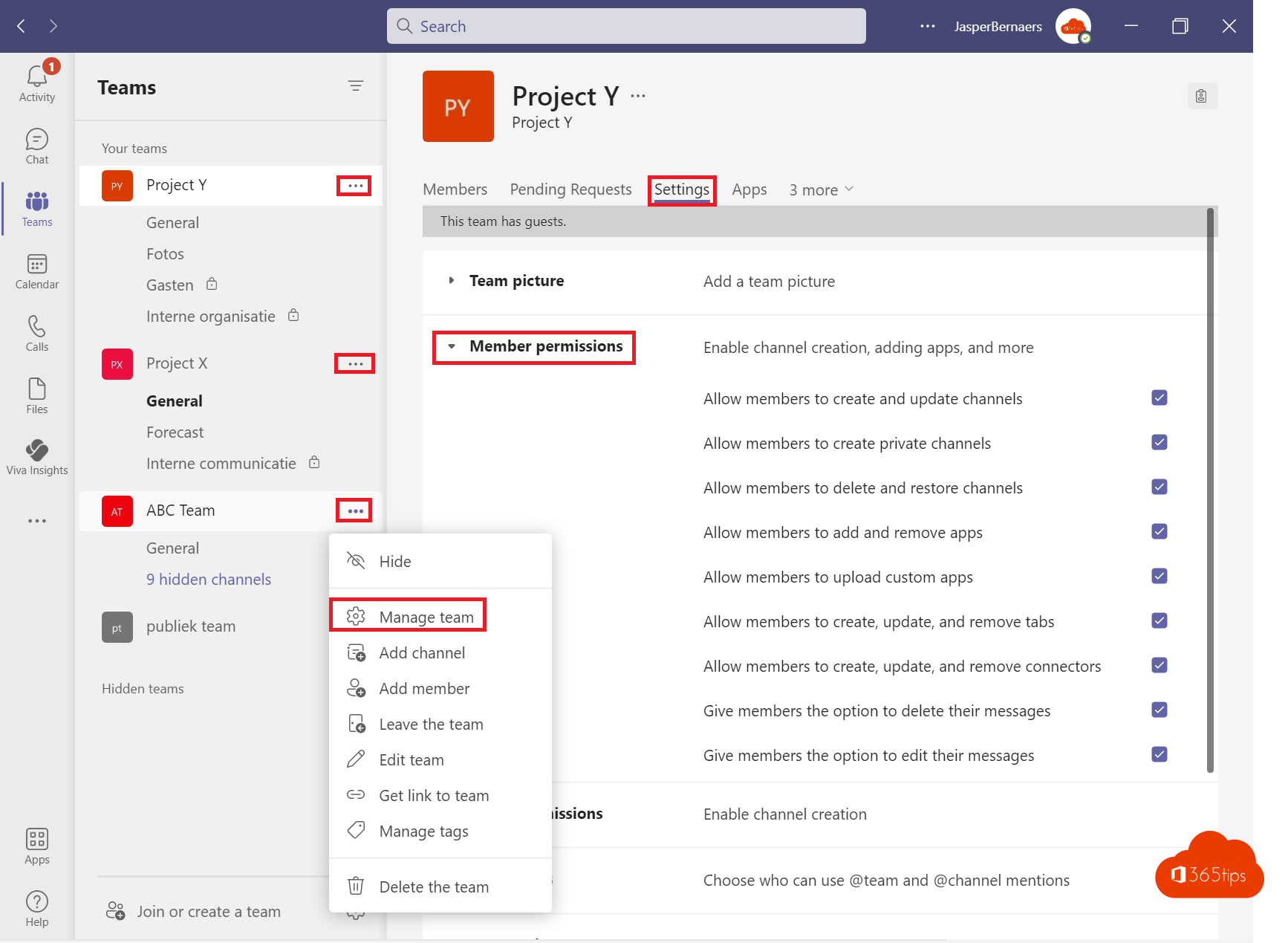
Chaque membre de Teams a un rôle, et pour chaque rôle, il y a différentes permissions. Dans ce blog, vous pouvez voir les différents rôles des propriétaires d'équipe, des membres et des invités.
Que peuvent faire les chefs d'équipe, les membres et les invités dans Microsoft Teams?
Propriétaires: Les propriétaires d'équipe gèrent certains paramètres de l'équipe. Ils ajoutent et suppriment des membres, ajoutent des invités, modifient les paramètres de l'équipe et effectuent des tâches administratives. Une équipe peut avoir plusieurs propriétaires.
Les membres: Les membres sont les personnes qui font partie de l'équipe. Ils peuvent discuter avec d'autres membres de l'équipe dans le cadre de conversations. Ils peuvent consulter et généralement télécharger des fichiers. Ils peuvent participer aux types de collaboration habituels autorisés par les propriétaires de l'équipe.
Invités: Les invités sont des personnes extérieures à l'organisation qu'un responsable d'équipe invite à rejoindre l'équipe, comme des partenaires ou des consultants. Les invités ont moins de possibilités que les membres de l'équipe ou les propriétaires de l'équipe, mais ils peuvent tout de même faire beaucoup.
À lire également : Matrice de décision entre une équipe Microsoft publique, privée ou à l'échelle de l'entreprise ?
Qui peut faire quoi dans Microsoft Teams?
| Fonction | Propriétaire | Membre | Invité |
| Création d'un canal |  |  |  |
| Participer à un chat privé |  |  |  |
| Participer à une conversation |  |  |  |
| Partage d'un fichier de canal |  |  |  |
| Partager un fichier de chat |  |  | |
| Ajout d'applications (telles que des onglets, des bots ou des connecteurs) |  |  | |
| Peut être invité via un compte professionnel ou scolaire pour Microsoft 365 |  | ||
| Création d'une équipe |  |  | |
| Supprimer ou modifier des messages postés |  |  |  |
| Trouver et rejoindre le site public teams |  |  | |
| Voir l'organigramme |  |  | |
| Ajouter ou supprimer des membres et des invités |  | ||
| Modifier ou supprimer une équipe |  | ||
| Définition des autorisations teams pour les canaux, les onglets et les connecteurs |  | ||
| Changer l'image de l'équipe |  | ||
| Ajouter des invités à une équipe |  | ||
| Affichage automatique des canaux pour l'ensemble de l'équipe |  | ||
| @[nom de l'équipe] gérer les entrées |  | ||
| Autoriser les entrées @canal ou @[nom du canal]. |  | ||
| Permettre l'utilisation d'emojis, de GIF et de mèmes |  | ||
| Renouvellement d'une équipe |  | ||
| Archivage ou restauration d'une équipe |  |
Qu'est-ce que les propriétaires d'équipe peuvent faire de plus que les invités et les membres ?
Les propriétaires d'équipe peuvent concevoir l'équipe en fonction des besoins des membres et des invités. ils peuvent, par exemple :
- Empêcher les membres de supprimer des chaînes, des onglets et des applications sur Teams.
- Protéger les canaux afin que tout le monde ne puisse pas publier de documents.
- Créer des dossiers en lecture seule pour éviter de modifier les structures créées.
Lire la suite : Comment empêcher les utilisateurs de supprimer des chaînes, des onglets et des applications sur Teams (365tips.be)
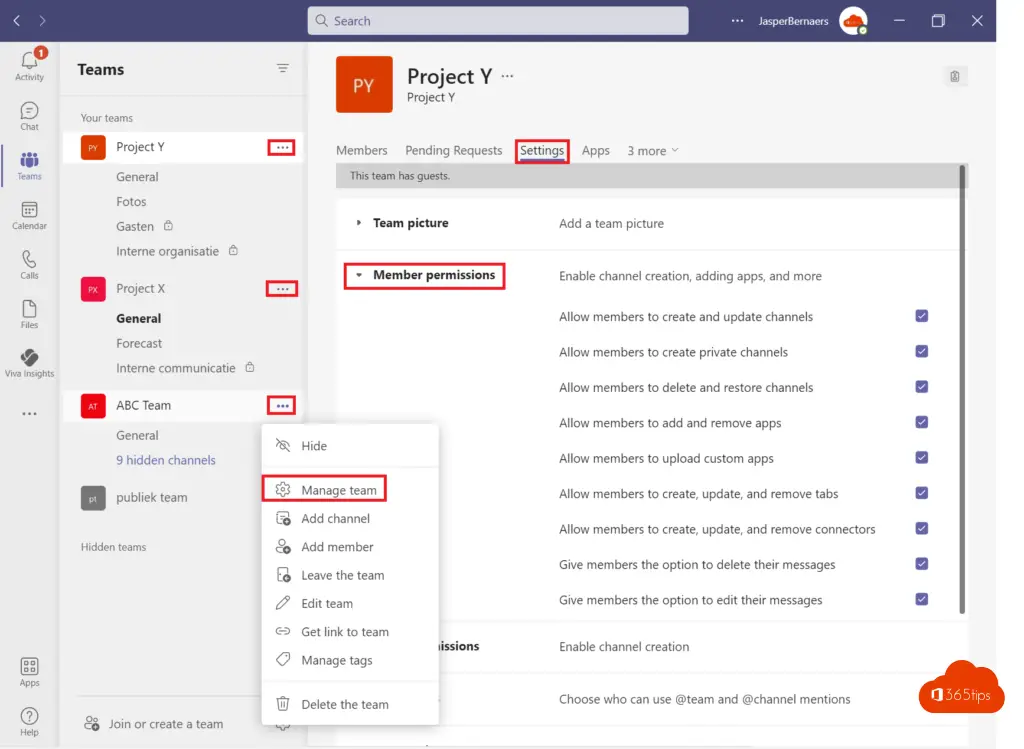
Lire aussi
Comment empêcher les utilisateurs de supprimer des chaînes, des onglets et des applications dans Microsoft ? Teams
Comment bloquer ou activer les réunions de canaux dans Microsoft Teams?
Voici les 10 facteurs de succès lors de la mise en place de Microsoft Teams
